Nem og hurtig Android Root-guide

Efter at have rootet din Android-telefon har du fuld systemadgang og kan køre mange typer apps, der kræver root-adgang.
Tilpasning af din telefon er et vigtigt salgsargument for Android-oplevelsen. En af måderne, du kan tilpasse din Android-telefon på, er ved at tilføje en brugerdefineret besked til låseskærmen. Denne guide vil lede dig gennem processen med at tilføje en brugerdefineret besked til din låseskærm.
Tip: Den brugerdefinerede låseskærmsmeddelelse er en funktion, der kun er til stede siden Android Marshmallow (6.0). Hvis din telefon kører en ældre version af Android, vil du ikke kunne bruge denne funktion. Du bør i stedet overveje at opgradere din telefon eller opdatere dit operativsystem. Der er en række ydelses- og sikkerhedsrettelser i nyere versioner af Android sammen med en række nye funktioner.
Det første trin for at tilføje en brugerdefineret låseskærmsmeddelelse er at åbne appen Indstillinger og derefter gå til Skærm > Avanceret > Låseskærmsvisning > Låseskærmsmeddelelse.
Tip: For dem af jer med Samsung-telefoner er indstillingen i stedet for: Låseskærm og sikkerhed > Ur og FaceWidgets > Kontaktoplysninger.
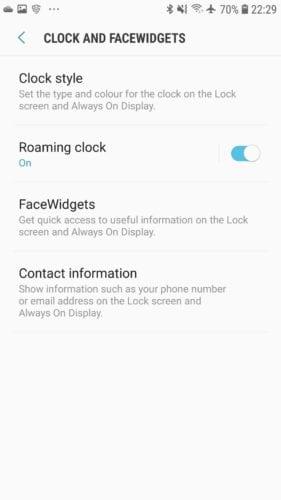
På Samsung-telefoner er indstillingen angivet som "Kontaktoplysninger". Standardindstillingen for Android hedder "Låseskærmsmeddelelse".
Indtast den besked, du vil vise på din låseskærm, i tekstfeltet. Hvis muligheden er til stede, vil du måske stoppe meddelelsen fra at blive vist på Always On Display ved at indstille den til kun at blive vist på "Låseskærmen" i stedet for begge. Når du har konfigureret din besked, skal du klikke på "Udført" for at anvende den.
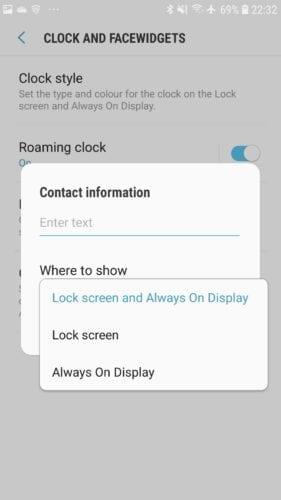
Din besked vises mellem uret og dine meddelelser.
Når du har gemt din besked, skal du låse din telefon og se på låseskærmen. Beskeden skal vises lige mellem uret og eventuelle meddelelser.
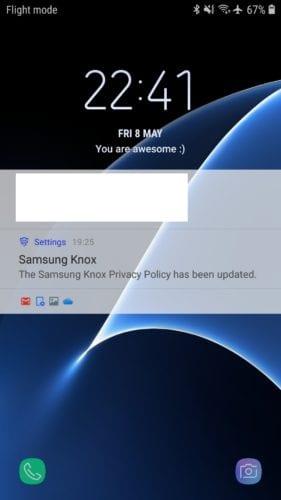
Din besked vises mellem uret og dine meddelelser.
Efter at have rootet din Android-telefon har du fuld systemadgang og kan køre mange typer apps, der kræver root-adgang.
Knapperne på din Android-telefon er ikke kun til at justere lydstyrken eller vække skærmen. Med et par enkle justeringer kan de blive genveje til at tage et hurtigt billede, springe sange over, starte apps eller endda aktivere nødfunktioner.
Hvis du har glemt din bærbare computer på arbejdet, og du har en vigtig rapport, du skal sende til din chef, hvad skal du så gøre? Brug din smartphone. Endnu mere sofistikeret, forvandl din telefon til en computer for at multitaske lettere.
Android 16 har låseskærmswidgets, så du kan ændre låseskærmen, som du vil, hvilket gør låseskærmen meget mere nyttig.
Android Picture-in-Picture-tilstand hjælper dig med at formindske videoen og se den i billede-i-billede-tilstand, hvor du ser videoen i en anden brugerflade, så du kan lave andre ting.
Det bliver nemt at redigere videoer på Android takket være de bedste videoredigeringsapps og -software, som vi nævner i denne artikel. Sørg for, at du har smukke, magiske og stilfulde billeder, som du kan dele med venner på Facebook eller Instagram.
Android Debug Bridge (ADB) er et kraftfuldt og alsidigt værktøj, der giver dig mulighed for at gøre mange ting, f.eks. finde logfiler, installere og afinstallere apps, overføre filer, roote og flashe brugerdefinerede ROM'er og oprette sikkerhedskopier af enheden.
Med automatiske klik-applikationer behøver du ikke at gøre meget, når du spiller spil, bruger applikationer eller bruger opgaver, der er tilgængelige på enheden.
Selvom der ikke findes nogen magisk løsning, kan små ændringer i, hvordan du oplader, bruger og opbevarer din enhed, gøre en stor forskel i at bremse batterislid.
Den telefon, som mange elsker lige nu, er OnePlus 13, fordi den udover overlegen hardware også besidder en funktion, der har eksisteret i årtier: den infrarøde sensor (IR Blaster).







